Thông tin liên hệ
- 036.686.3943
- admin@nguoicodonvn2008.info

Reduce Memory là phần mềm giải phóng RAM trên máy tính, giúp máy tính chạy nhanh hơn, ổn định hơn. Để giải phóng RAM trên máy tính bạn có rất nhiều cách thực hiện, chẳng hạn dùng 4 câu lệnh giải phóng RAM, hay dùng phần mềm giải phóng RAM như Reduce Memory chẳng hạn. Việc giải phóng RAM cũng sẽ hạn chế được tình trạng báo lỗi Your computer is low on memory trên Windows. Bài viết dưới đây sẽ hướng sẽ hướng dẫn bạn dùng Reduce Memory.
Bước 1:
Bạn tải phần mềm Reduce Memory theo link dưới đây rồi tiến hành giải nén file.
https://www.sordum.org/9197/reduce-memory-v1-6/

Bước 2:
Sau khi giải nén xong thì bạn nhấn vào file exe Reduce Memory để tiến hành cài đặt trên máy tính. Quá trình cài đặt Reduce Memory rất đơn giản. Ngay sau đó bạn sẽ nhìn thấy giao diện thống kê mức % bộ nhớ RAM được sử dụng và dung lượng trống là bao nhiêu.
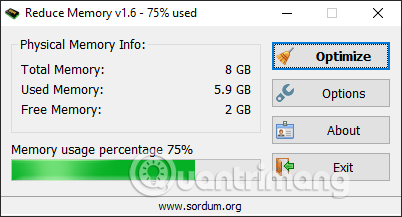
Bước 3:
Để tối ưu hóa bộ nhớ RAM trên máy tính, bạn nhấn vào nút Optimize.
Ngay lập tức phần mềm sẽ tiến hành dọn dẹp bộ nhớ và bạn có thể nhìn thấy mức % dung lượng được dọn dẹp là bao nhiêu.
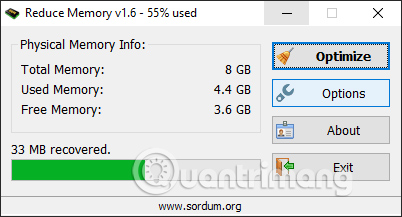
Bước 4:
Nhấn tiếp vào nút Options để tiến hành điều chỉnh tối ưu bộ nhớ RAM tự động.
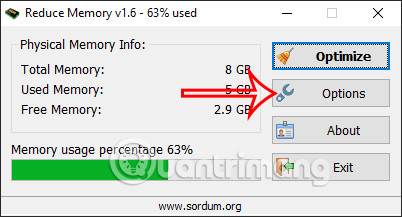
Trong giao diện này trước hết bạn hãy click chọn vào Set the threshold to auto optimize memory. Sau đó tiến hành điều chỉnh thanh trượt tại If the Amount of memory usage exceeds để chọn mức % RAM sử dụng tối ưu, mặc định là 85%.
Seconds intervals là số giây mà Reduce Memory sẽ giải phóng bộ nhớ RAM tự động, mặc định là sau mỗi 15 giây.
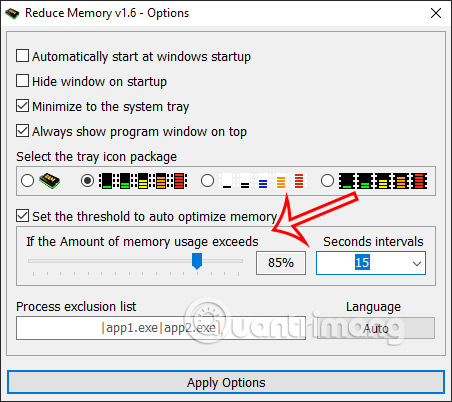
Bước 5:
Ngoài ra trong giao diện này bạn cũng có tùy chọn Process exclusion list để lựa chọn ứng dụng đang chạy không bị tối ưu RAM, theo cú pháp |chrome.exe|viber.exe| như hình dưới đây.
Cuối cùng sau khi đã thiết lập xong bạn nhấn Apply Options để lưu lại thiết lập.
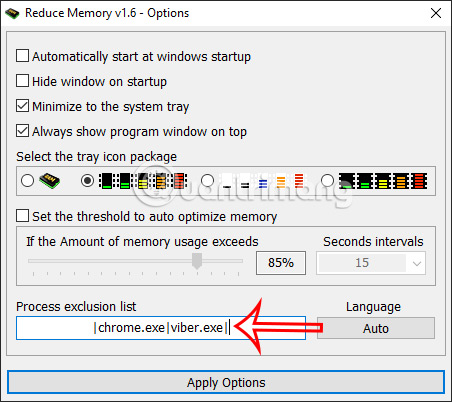
Nguồn tin: Quantrimang.com
Ý kiến bạn đọc
Những tin mới hơn
Những tin cũ hơn
 Những thiết lập Wi-Fi ẩn giúp Internet khách sạn nhanh hơn nhiều
Những thiết lập Wi-Fi ẩn giúp Internet khách sạn nhanh hơn nhiều
 Hàm DATEPART trong SQL Server
Hàm DATEPART trong SQL Server
 Cách xóa bỏ logo trong file PDF rất đơn giản
Cách xóa bỏ logo trong file PDF rất đơn giản
 Cách sửa USB bị hỏng trong Linux
Cách sửa USB bị hỏng trong Linux
 Nguyên nhân pin Chromebook cạn nhanh (và cách khắc phục)
Nguyên nhân pin Chromebook cạn nhanh (và cách khắc phục)
 Cách tạo ảnh GIF từ video quay màn hình trên Snipping Tool
Cách tạo ảnh GIF từ video quay màn hình trên Snipping Tool
 Những bài học thực tế về cuộc sống giúp bạn sống tốt và ý nghĩa hơn
Những bài học thực tế về cuộc sống giúp bạn sống tốt và ý nghĩa hơn
 Cách thiết lập code server dựa trên web trong Linux
Cách thiết lập code server dựa trên web trong Linux
 Cách chặn người khác thay đổi trỏ chuột trong Windows 11
Cách chặn người khác thay đổi trỏ chuột trong Windows 11
 Cách khởi động lại Windows 11 ngay lập tức
Cách khởi động lại Windows 11 ngay lập tức
 Những lá thư chưa gửi
Những lá thư chưa gửi
 Cách chỉnh độ rộng tự động trên Excel
Cách chỉnh độ rộng tự động trên Excel
 Kiểu dữ liệu trong Python: chuỗi, số, list, tuple, set và dictionary
Kiểu dữ liệu trong Python: chuỗi, số, list, tuple, set và dictionary
 Cách giãn dòng trong Word 2016, 2019, 2010, 2007, 2013
Cách giãn dòng trong Word 2016, 2019, 2010, 2007, 2013
 Cách hiển thị My Computer, This PC trên Desktop của Windows 10
Cách hiển thị My Computer, This PC trên Desktop của Windows 10
 8 tính năng Microsoft Office giúp bạn cắt giảm hàng giờ làm việc
8 tính năng Microsoft Office giúp bạn cắt giảm hàng giờ làm việc
 Cách xem mật khẩu Wifi đã lưu trên Windows
Cách xem mật khẩu Wifi đã lưu trên Windows
 Cách kết nối Google Drive với Grok Studio
Cách kết nối Google Drive với Grok Studio
 Việc chuyển sang Google Public DNS trên router và PC giúp cải thiện tốc độ Internet như thế nào?
Việc chuyển sang Google Public DNS trên router và PC giúp cải thiện tốc độ Internet như thế nào?
 Những bản mod thiết yếu giúp Windows 11 trở nên hữu ích hơn
Những bản mod thiết yếu giúp Windows 11 trở nên hữu ích hơn
